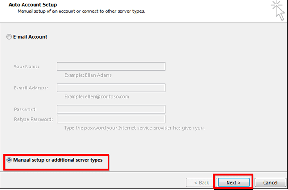Discord에서 JavaScript 오류를 수정하는 상위 6가지 방법
잡집 / / March 18, 2022
처음에는 게이머 전용으로 출시된 Discord는 곧 다른 커뮤니티의 주목을 받았습니다. 그러나 플랫폼이 지속적으로 추가하여 사용자를 유치하는 데 성공했지만 새로운 기능 디스코드 앱이 부족하다고 느껴지는 경우가 있었습니다. 한 가지 예는 Discord가 갑자기 '자바스크립트 오류가 발생했습니다'를 표시하는 경우입니다.

Discord가 비슷한 오류 메시지로 당신을 방해하더라도 걱정하지 마십시오. 이 게시물에서는 Discord의 JavaScript 오류를 수정하는 데 도움이 되는 몇 가지 최고의 문제 해결 팁을 모았습니다. 시작하겠습니다.
1. 디스코드 프로세스 종료
Discord 앱을 다시 시작하여 시작하십시오. 이미 시도했을 수도 있지만 Discord를 다시 시작하는 동안 백그라운드에서 실행 중인 모든 Discord 서비스를 종료해야 합니다.
1 단계: 시작 메뉴를 마우스 오른쪽 버튼으로 클릭하고 목록에서 작업 관리자를 선택합니다. 또는 키보드에서 Ctrl + Shift + Esc를 눌러 작업 관리자를 빠르게 실행할 수 있습니다.

2 단계: 자세히를 클릭하여 작업 관리자를 확장합니다.

3단계: Discord 앱을 선택하고 작업 끝내기 버튼을 클릭합니다.

Discord 앱을 다시 실행하여 JavaScript 오류가 수정되는지 확인합니다.
2. Discord를 관리자로 실행
JavaScript 오류가 발생할 수 있는 또 다른 이유는 앱에 필요한 권한이 없거나 백그라운드에서 실행 중인 다른 앱이 기능을 방해하는 경우입니다. 이 문제를 해결하려면 다음과 같이 Discord를 실행해 보세요. 관리 권한.
Discord 앱 아이콘을 마우스 오른쪽 버튼으로 클릭하고 메뉴에서 관리자 권한으로 실행을 선택합니다.

Discord가 제대로 실행되고 있다면 앱이 항상 관리자 권한으로 실행되도록 구성할 수 있습니다. 방법은 다음과 같습니다.
1 단계: 앱 바로 가기를 마우스 오른쪽 버튼으로 클릭하고 속성을 선택합니다.

2 단계: 호환성 탭에서 '이 프로그램을 관리자 권한으로 실행'이라는 상자를 표시하십시오. 그런 다음 적용을 클릭하고 확인을 클릭하십시오.

3. Discord 앱 데이터 제거 및 Discord 재설치
문제가 지속되면 Discord를 제거하고 다시 설치해 보세요. 이러한 JavaScript 오류는 일부 손상된 앱 데이터로 인해 발생할 수 있습니다. 그렇다면 기존 앱 데이터를 제거하고 Discord를 다시 설치하면 도움이 됩니다.
1 단계: Windows 키 + R을 눌러 실행 명령 상자를 시작합니다. 열기 필드에 다음을 입력합니다. %앱데이터% Enter 키를 누릅니다.

2 단계: 열리는 파일 탐색기 창에서 Discord 폴더를 선택합니다. 그런 다음 상단의 휴지통 아이콘을 클릭하여 삭제합니다.

3단계: 그런 다음 시작 메뉴를 열고 다음을 입력하십시오. 불화, 오른쪽에 있는 제거 옵션을 클릭합니다.

제거되면 Microsoft Store를 방문하여 Discord 앱을 다운로드하고 설치합니다.
4. 품질 Windows 오디오 비디오 경험 서비스 수정
다음으로 '품질 Windows 오디오 비디오 경험' 서비스의 시작 유형을 자동으로 변경해 볼 수 있습니다. 여러 사용자가 이 변경을 통해 Discord의 JavaScript 오류를 수정하는 데 성공했다고 보고했습니다. 시도해 볼 수도 있습니다. 방법은 다음과 같습니다.
1 단계: Windows 키 + S를 눌러 Windows 검색을 열고 입력하십시오. 서비스, 표시되는 첫 번째 결과를 선택합니다.

2 단계: 서비스 창에서 아래로 스크롤하여 'Quality Windows Audio Video Experience' 서비스를 찾습니다. 그것을 마우스 오른쪽 버튼으로 클릭하고 속성을 선택하십시오.

3단계: 일반에서 시작 유형 옆에 있는 드롭다운 메뉴를 사용하여 값을 자동으로 변경합니다. 적용을 누른 다음 확인을 누르십시오.
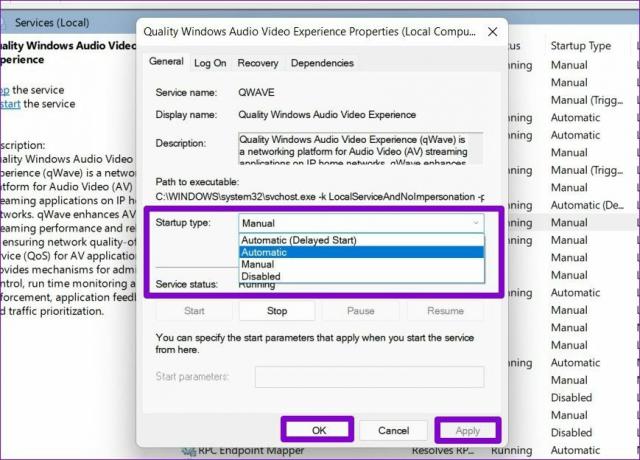
5. 명령 프롬프트 사용
Discord의 JavaScript 오류가 여전히 귀찮다면 Windows 컴퓨터에서 그룹 정책을 새로 고칠 때입니다. 다음을 사용해야 합니다. 명령 프롬프트 이것을 위해.
1 단계: 시작 메뉴를 열고 cmd, 관리자 권한으로 실행을 클릭하여 관리자 권한으로 명령 프롬프트를 시작합니다.
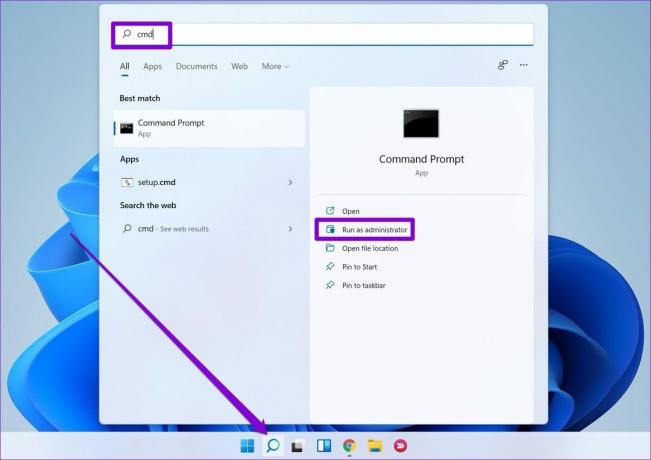
2 단계: 콘솔에서 아래 주어진 명령을 붙여넣고 Enter 키를 누릅니다.
gpupdate /강제

그런 다음 Discord를 다시 시작하고 JavaScript 오류가 다시 발생하는지 확인하십시오.
6. 일시적인 안티바이러스 비활성화
바이러스 백신 프로그램은 종종 필수 Discord 파일을 차단하고 때때로 앱을 방해합니다. 따라서 바이러스 백신 프로그램이 어떤 식으로든 Discord를 차단하지 않는지 확인해야 합니다. 이렇게 하려면 바이러스 백신 프로그램을 일시적으로 비활성화한 다음 Discord를 사용하면 됩니다. Discord가 제대로 작동하면 바이러스 백신 프로그램의 설정을 자세히 살펴보고 거기에서 Discord 앱을 허용 목록에 추가해야 합니다.
대화의 장소
Windows에서 Discord의 앱 문제 새로운 것은 없습니다. 대부분의 경우 손상된 설치 또는 바이러스 백신 프로그램 때문입니다. 즉, 위의 솔루션은 어떤 경우에도 도움이 될 것입니다. 그렇지 않은 경우 항상 데스크톱 버전과 동일한 Discord의 웹 버전으로 전환할 수 있습니다.
Discord를 사용하시겠습니까? 다음은 몇 가지입니다. 최고의 Discord 봇 당신이 좋아할 것입니다.
2022년 3월 14일 최종 업데이트
위의 기사에는 Guiding Tech를 지원하는 제휴사 링크가 포함될 수 있습니다. 그러나 편집 무결성에는 영향을 미치지 않습니다. 내용은 편향되지 않고 정통합니다.

작성자
Pankil은 EOTO.tech에서 작가로 여정을 시작한 토목 기사입니다. 그는 최근 Guiding Tech에 프리랜서 작가로 합류하여 Android, iOS, Windows 및 웹에 대한 방법, 설명자, 구매 가이드, 팁 및 요령을 다룹니다.